Los templates (en español = plantillas) forman la estructura y separación del contenido de nuestro blog.
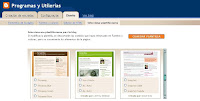 Los diferentes servicios para crear y alojar este tipo de sitios, nos proporcionan algunos diseños, que si bien nos pueden servir, suelen ser muy sencillos. Sin embargo existen en la Web muchos sitios en los cuales podemos encontrar plantillas con diseños más elaborados y acorde a la temática de nuestro blog.
Los diferentes servicios para crear y alojar este tipo de sitios, nos proporcionan algunos diseños, que si bien nos pueden servir, suelen ser muy sencillos. Sin embargo existen en la Web muchos sitios en los cuales podemos encontrar plantillas con diseños más elaborados y acorde a la temática de nuestro blog.Es importante mencionar que si pensamos cambiar la plantilla por defecto de nuestro blog a otra obtenida en la Web, es recomendable efectuar este cambio una ves que hayamos creado nuestro blog y antes de agregar elementos como links, Adsense, imágenes, etc. Toda vez que pudieran presentar problemas los artilugios que tengamos ya instalados, debiendo re-instalar estos elementos.
En la siguiente lista de sitios encontraras plantillas gratis, con gran variedad de diseños que puedes utilizar en tu blog.
 Final Sense
Final Sensehttp://www.finalsense.com/services/blog_templates/index.htm
 BTemplates
BTemplateshttp://btemplates.com
 Free Web Templates
Free Web Templateshttp://www.freewebtemplates.com
Si conoces otro(s) sitio(s) que ofrezca(n) Buenos templates gratis, envíalo para que sea agregado y ampliar esta lista.
Como cambiar tú plantilla en Blogger
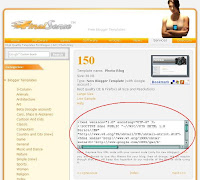 1. Busca una plantilla que sea mas acorde a la temática de tu blog o que mas te guste.
1. Busca una plantilla que sea mas acorde a la temática de tu blog o que mas te guste.2. En la imagen de ejemplo, se utiliza el sitio Final Sense. Una vez ahí selecciona el código y dale copiar. Puedes pegarlo y guardarlo en un blog de notas de Windows.
 3. Ingresa al menú de diseño en Blogger
3. Ingresa al menú de diseño en Blogger4. Selecciona la opción “Edición de HTML”
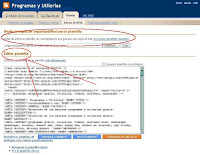 5. Es recomendable que lleves acabo un respaldo de tu plantilla (si ya agregaste elementos), para ello presiona donde dice “Descargar plantilla completa” y guarda la plantilla en tu PC.
5. Es recomendable que lleves acabo un respaldo de tu plantilla (si ya agregaste elementos), para ello presiona donde dice “Descargar plantilla completa” y guarda la plantilla en tu PC.6. En la ventana y/o cuadro de “Editar plantilla” selecciona el contenido, elimínalo y remplázalo por el código que obtuviste de la nueva plantilla (que tienes en tu blog de notas de Windows).
7. Por ultimo presiona donde dice “GUARDAR PLANTILLA” que se encuentra en la parte inferior de la ventana y/o cuadro de “Editar Plantilla”.
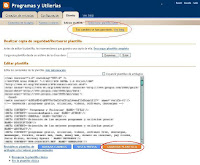 8. Hecho esto aparecerá en la parte superior el mensaje “Tus cambios se han guardado” y listo. Tu blog ya mostrara la nueva plantilla y estarás listo para comenzar a postear y seguir enchulando tu blog.
8. Hecho esto aparecerá en la parte superior el mensaje “Tus cambios se han guardado” y listo. Tu blog ya mostrara la nueva plantilla y estarás listo para comenzar a postear y seguir enchulando tu blog.NO DEJES DE VISITAR:
http://www.buscate.com.mx


















2 comentarios:
Hola, gracias por este posteo, pero tengo un problemita, bueno yo ya he guardado la plantilla en mi PC y luego la nueva que yo quiero (el codigo) lo tengo en el bloc de notas. Entonces luego elimine la plantilla original (el codigo) y luego puse el codigo de mi nueva plantilla (la qe yo qiero poner) y me salio esto:
No hemos podido guardar tu plantilla
Por favor, corrige el siguiente error y envía la plantilla de nuevo.
No se ha podido analizar su plantilla, porque no está bien formada. Asegúrese de que todos los elementos XML se han cerrado correctamente.
Mensaje de error de XML: The entity name must immediately follow the '&' in the entity reference.
por ahi lei qe tengo qe hacer click en la opcion expandir plantillas de artilugios o la opcion Restablecer plantillas de artilugios a valores predeterminados
No se qe debo hacer ¿??
Gracias de antemano
Estimado Pim:
Generalmente envía ese mensaje cuando existe un error en la plantilla, quizás cuando guardaste la plantilla por error hayas tecleado.
Recuerda que deben ser plantillas en XML, te recomiendo que ingreses de nuevo al sitio de las plantillas y copies nuevamente el código.
Saludos cordiales,
Cocoscuba
http://www.buscate.com.mx
Publicar un comentario